iPhone Brugerhåndbog
- Velkommen
-
- Understøttede modeller
- iPhone 8
- iPhone 8 Plus
- iPhone X
- iPhone XR
- iPhone XS
- iPhone XS Max
- iPhone 11
- iPhone 11 Pro
- iPhone 11 Pro Max
- iPhone SE (2. generation)
- iPhone 12 mini
- iPhone 12
- iPhone 12 Pro
- iPhone 12 Pro Max
- iPhone 13 mini
- iPhone 13
- iPhone 13 Pro
- iPhone 13 Pro Max
- iPhone SE (3. generation)
- iPhone 14
- iPhone 14 Plus
- iPhone 14 Pro
- iPhone 14 Pro Max
- Nyheder i iOS 16
-
- Juster lydstyrken
- Multitask med Billede i billede
- Få adgang til funktioner fra den låste skærm
- Vis aktiviteter på Dynamic Island
- Udfør hurtige kommandoer
- Søg på hjemmeskærmen eller den låste skærm
- Brug AirDrop til at sende emner
- Tag et skærmbillede, eller optag skærmen
- Få oplysninger om iPhone
- Se eller rediger indstillinger til mobildata
- Rejs med iPhone
-
- Lommeregner
- Kompas
-
- Indstil FaceTime
- Foretag og modtag opkald
- Opret et FaceTime-link
- Tag et Live Photo
- Slå Liveundertekster til i et FaceTime-opkald
- Brug andre apps under et opkald
- Foretag et FaceTime-gruppeopkald
- Se deltagere i et netlayout
- Brug SharePlay til at se, lytte og spille sammen
- Del din skærm
- Overfør et FaceTime-opkald til en anden enhed
- Skift videoindstillinger
- Skift lydindstillinger
- Tilføj kameraeffekter
- Forlad en samtale, eller skift til Beskeder
- Bloker uønskede opkald
-
- Introduktion til Hjem
- Opgrader til den nye Hjem-arkitektur
- Indstil tilbehør
- Fjernstyr tilbehør
- Brug Siri til at betjene hjemmet
- Indstil HomePod
- Fjernstyr dit hjem
- Opret og brug scener
- Opret en automatisering
- Konfigurer kameraer
- Ansigtsgenkendelse
- Lås døren op med en nøgle til hjemmet
- Konfigurer en router
- Del betjening med andre personer
- Tilføj flere hjem
-
- Se kort
-
- Søg efter steder
- Find seværdigheder, restauranter og tjenester i nærheden
- Få oplysninger om steder
- Marker steder
- Del steder
- Vurder steder
- Gem yndlingssteder
- Udforsk nye steder med guider
- Organiser steder i Mine guider
- Få trafik- og vejroplysninger
- Slet væsentlige lokaliteter
- Find dine indstillinger til Kort
-
- Brug Siri, Kort og widgetten Kort til at få vejvisning
- Foretag andre rutevalg
- Indstil vejvisning med elkøretøj
- Få kørselsvejledning
- Få vejvisning til din parkerede bil
- Rapporter hændelser i trafikken
- Få vejvisning til cykel
- Få vejvisning til gående
- Få vejvisning til offentlig transport
- Slet vejvisning vist for nylig
- Find lift
-
- Indstil Beskeder
- Send og besvar beskeder
- Fortryd og rediger beskeder
- Hold styr på beskeder og samtaler
- Videresend og del beskeder
- Start en gruppesamtale
- Tilføj fotos og videoer
- Send og modtag indhold
- Se, lyt eller spil sammen med SharePlay
- Samarbejd om projekter
- Animer beskeder
- Brug iMessage-apps
- Brug Memoji
- Send optagede lydbeskeder
- Send en Digital Touch-effekt
- Send, modtag og anmod om penge med Apple Cash
- Skift notifikationer
- Bloker, filtrer og rapporter beskeder
- Slet beskeder
- Gendan slettede beskeder
-
- Se fotos
- Afspil videoer og lysbilledshows
- Slet eller skjul fotos og videoer
- Rediger fotos og videoer
- Tilpas videolængde, og juster slowmotion
- Rediger videoer med funktionen Filmisk
- Rediger Live Photos
- Rediger fotos taget med funktionen Portræt
- Brug fotoalbum
- Rediger og organiser album
- Filtrer og sorter fotos og videoer i album
- Dubler og kopier fotos og videoer
- Find og slet dublerede fotos og videoer
- Søg efter fotos
- Find og identificer personer i Fotos
- Gennemse fotos efter lokalitet
- Del fotos og videoer
- Del lange videoer
- Se fotos og videoer delt med dig
- Brug Livetekst til at interagere med indhold på et foto eller i en video
- Brug Visuel søgning til at identificere objekter på dine fotos
- Udskil et motiv fra fotoets baggrund
- Se minder
- Tilpas dine minder
- Administrer minder og udvalgte fotos
- Importer fotos og videoer
- Udskriv fotos
-
- Surf på internettet
- Tilpas dine indstillinger til Safari
- Skift layout
- Søg efter websteder
- Opret bogmærker til yndlingswebsider
- Gem sider på en Læseliste
- Find links delt med dig
- Tilføj noter på og gem en webside som et PDF-dokument
- Udfyld formularer automatisk
- Hent udvidelser
- Skjul annoncer og andre forstyrrende elementer
- Slet din buffer
- Genveje
- Tips
-
- Opbevar forskellige slags kort i Wallet
- Indstil Apple Pay
- Brug Apple Pay til kontaktløs betaling
- Brug Apple Pay i apps, appklip og Safari
- Brug Apple Cash
- Brug Apple Card
- Brug Savings
- Administrer betalingskort og aktivitet
- Betal offentlig transport
- Brug digitale nøgler
- Brug dit kørekort eller officielt udstedte id
- Brug studiekort
- Kort til Apple‑konto
- Tilføj og brug kort
- Administrer kort
- Brug COVID-19-vaccinationskort
-
- Del din internetforbindelse
- Tillad telefonopkald på din iPad, iPod touch og Mac
- Brug iPhone som webkamera
- Overfør opgaver mellem enheder
- Stream video, fotos og lyd trådløst til Mac
- Klip, kopier og sæt ind mellem iPhone og andre enheder
- Slut iPhone til din computer med et kabel
-
- Overfør arkiver mellem enheder
- Overfør arkiver med e-mail, beskeder eller AirDrop
- Hold automatisk arkiver ajour med iCloud
- Overfør arkiver med en ekstern lagringsenhed
- Brug en arkivserver til at dele arkiver mellem din iPhone og computer
- Del arkiver med en lagringstjeneste i netskyen
- Synkroniser indhold, eller overfør arkiver med Finder eller iTunes
-
- Introduktion til CarPlay
- Opret forbindelse til CarPlay
- Brug Siri
- Brug din bils indbyggede betjeningsmuligheder
- Få trinvis vejvisning
- Rapporter hændelser i trafikken
- Skift kortoversigt
- Foretag telefonopkald
- Afspil musik
- Se din kalender
- Send og modtag tekstbeskeder
- Meddel om indgående tekstbeskeder
- Afspil podcasts
- Afspil lydbøger
- Lyt til nyhedsartikler
- Fjernstyr dit hjem
- Brug andre apps med CarPlay
- Omarranger symboler på Hjem i CarPlay
- Skift indstillinger i CarPlay
-
- Kom i gang med tilgængelighedsfunktioner
-
-
- Slå VoiceOver til, og øv dig
- Rediger dine VoiceOver-indstillinger
- Lær at bruge VoiceOver-bevægelser
- Betjen iPhone, når VoiceOver er slået til
- Brug rotoren til betjening af VoiceOver
- Brug tastaturet på skærmen
- Skriv med din finger
- Brug VoiceOver med et eksternt Apple-tastatur
- Brug et punktdisplay
- Skriv punktskrift på skærmen
- Tilpas bevægelser og tastaturgenveje
- Brug VoiceOver med et pegeredskab
- Brug VoiceOver til billeder og videoer
- Brug VoiceOver i apps
- Zoom
- Skærm & tekststørrelse
- Bevægelse
- Oplæst indhold
- Lydbeskrivelser
-
-
- Brug indbygget beskyttelse af sikkerhed og anonymitet
- Beskyt dit Apple-id
-
- Log ind med loginnøgler
- Log ind med Apple
- Udfyld automatisk stærke adgangskoder
- Udskift svage eller kompromitterede adgangskoder
- Se dine adgangskoder og relaterede oplysninger
- Del loginnøgler og adgangskoder sikkert med AirDrop
- Gør dine loginnøgler og adgangskoder tilgængelige på alle dine enheder
- Udfyld automatisk bekræftelseskoder
- Udfyld automatisk sms-koder
- Log ind med færre CAPTCHA-udfordringer på iPhone
- Administrer tofaktorgodkendelse til dit Apple-id
- Brug sikkerhedsnøgler
- Opret og administrer adresser til Skjul min e-mailadresse
- Beskyt din søgning på internettet med Privat datatrafik med iCloud
- Brug en privat netværksadresse
- Brug Avanceret databeskyttelse
- Nedlukningstilstand
-
- Tænd og sluk iPhone
- Tving iPhone til at genstarte
- Opdater iOS
- Sikkerhedskopier iPhone
- Vend tilbage til standardindstillingerne på iPhone.
- Gendan alt indhold fra en sikkerhedskopi
- Gendan købte og slettede emner
- Sælg, bortgiv eller byt din iPhone
- Slet iPhone
- Installer eller fjern konfigurationsprofiler
-
- Vigtige sikkerhedsoplysninger
- Vigtige oplysninger om håndtering
- Find flere ressourcer til software og service
- Erklæring om opfyldelse af FCC’s krav
- Erklæring om opfyldelse af ISED Canadas krav
- Oplysninger om ultrabredbånd
- Klasse 1-laseroplysninger
- Apple og miljøet
- Oplysninger om bortskaffelse og genbrug
- Uautoriseret ændring af iOS
- Copyright
Se fotos i appen Fotos på iPhone
Brug appen Fotos ![]() til at finde og se alle fotos og videoer på din iPhone.
til at finde og se alle fotos og videoer på din iPhone.
Sådan er fotos og videoer organiseret i Fotos
Du navigerer i Fotos ved hjælp af knapperne Bibliotek, Til dig, Album og Søg nederst på skærmen.
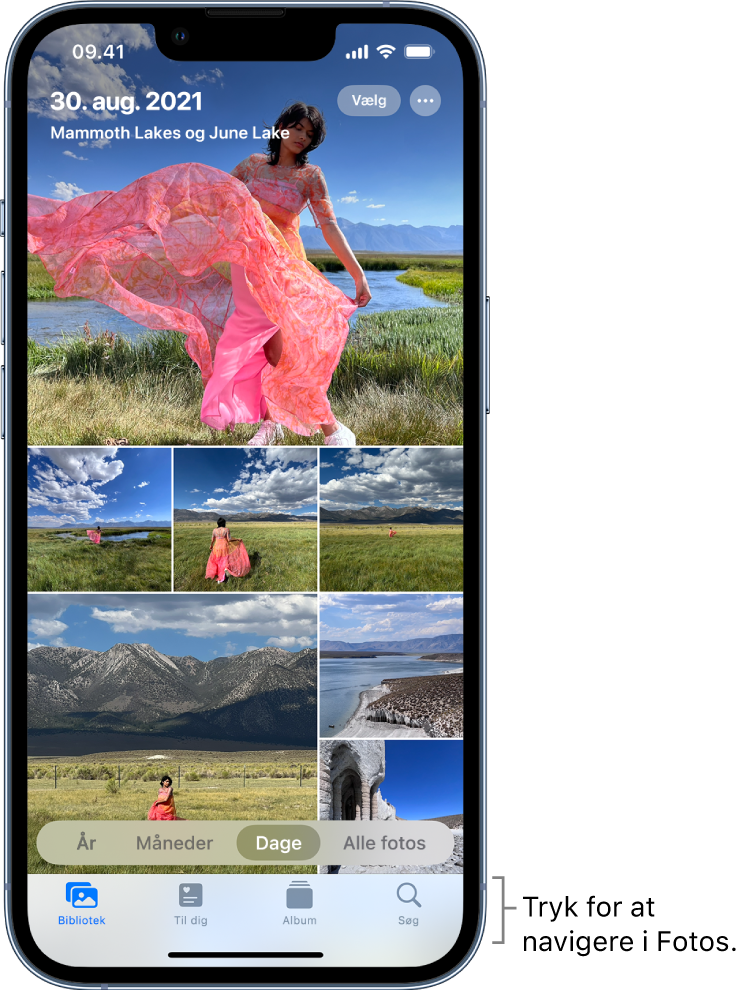
Bibliotek: Gennemse dine fotos og videoer organiseret efter dage, måneder, år og alle fotos.
Til dig: Se dine minder, delte fotos, udvalgte fotos og deleforslag i et tilpasset feed – se Vis minder i fotos og Del fotos med Deleforslag.
Album: Se album, du har oprettet eller delt, og dine fotos organiseret automatisk i kategorier – f.eks. Personer og steder og Medietyper – se Organiser fotos i album.
Søg: Skriv i søgefeltet for at søge efter fotos ud fra dato, lokalitet, billedtekst eller genstande, de indeholder. Eller gennemse fotos, der allerede er grupperet efter vigtige begivenheder, personer, steder og kategorier – Søg efter fotos.
Gennemse fotos i dit bibliotek
Du kan gennemse dine fotos og videoer ud fra, hvornår de blev taget, ved at trykke på Bibliotek og vælge en af følgende muligheder:
År: Find hurtigt et bestemt år i dit fotobibliotek.
Måneder: Se samlinger af fotos, du har taget i løbet af en måned, organiseret efter betydningsfulde begivenheder som en familieudflugt, en social sammenkomst, en fødselsdagsfest eller en rejse.
Dage: Se dine bedste fotos i kronologisk rækkefølge grupperet efter optagelsestidspunkt og -sted.
Alle fotos: Se alle dine fotos og videoer.
Tip: Mens du får vist alle fotos, kan du zoome ind og ud ved at knibe på skærmen. Du kan også trykke på ![]() for at zoome ind eller ud, se fotos ordnet efter billedformat eller kvadratisk, filtrere fotos eller se fotos på et kort.
for at zoome ind eller ud, se fotos ordnet efter billedformat eller kvadratisk, filtrere fotos eller se fotos på et kort.
Dine bedste fotos udvælges til oversigterne År, Måneder og Dage, mens lignende fotos, skærmbilleder, whiteboardfotos og kvitteringer ikke vises. Tryk på Alle fotos for at se alle fotos og videoer.
Se enkelte fotos
Tryk på et foto for at se det på fuld skærm på din iPhone.
Tryk to gange eller knib udad for at zoome ind på fotoet. Træk for at se andre dele af fotoet. Tryk to gange eller knib indad for at zoome ud igen.
Tryk på ![]() for at føje fotoet til albummet Favoritter. Se Brug album i Fotos.
for at føje fotoet til albummet Favoritter. Se Brug album i Fotos.
Tip: Når du ser et Live Photo ![]() , kan du holde en finger på fotoet for at afspille det.
, kan du holde en finger på fotoet for at afspille det.
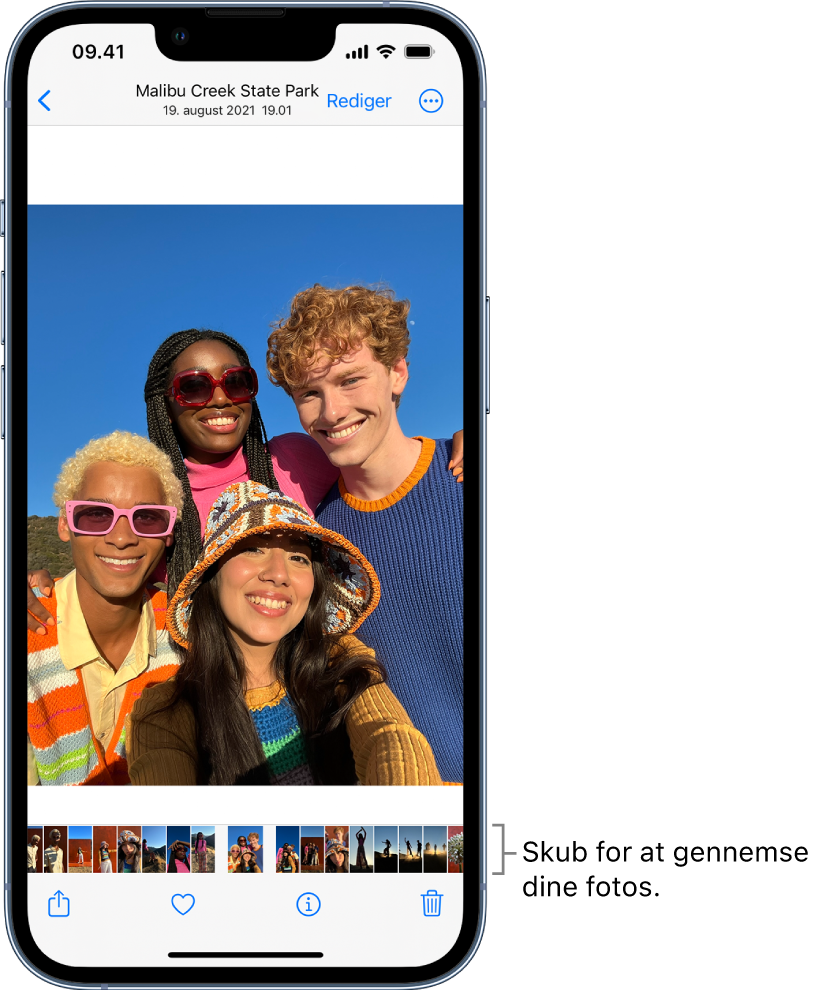
Tryk på ![]() , eller træk fotoet ned for at fortsætte med at gennemse, eller gå tilbage til søgeresultaterne.
, eller træk fotoet ned for at fortsætte med at gennemse, eller gå tilbage til søgeresultaterne.
Se oplysninger om fotos og videoer
Du kan se oplysninger om gemte metadata til et foto eller en video ved at åbne fotoet eller videoen og derefter trykke på ![]() eller skubbe op. Afhængigt af fotoet eller videoen får du vist følgende oplysninger:
eller skubbe op. Afhængigt af fotoet eller videoen får du vist følgende oplysninger:
Personer, der er identificeret på fotoet
Et billedtekstfelt til at beskrive fotoet eller videoen, så de nemmere kan findes i Søg
Emner registreret af Visuel søgning
Om fotoet blev delt med dig i Beskeder eller, i en anden app eller i Delt iCloud-fotobibliotek
Datoen og tidspunktet, hvor fotoet eller videoen blev taget – tryk på Juster for at redigere dato og tid
Metadata til kameraet, f.eks. objektiv, lukkerhastighed, arkivstørrelse m.m.
Hvor fotoet eller videoen blev taget – tryk på linket for at se lokaliteten på Kort, og tryk på Juster for at redigere lokaliteten